电脑数据恢复方法,这个就够了!
我们的电脑中存储着各种各样的视频、音频、电子邮件、重要文件等,在对文件进行清理时误删或不小心永久性删除的情况也是时有发生。有些需要进行电脑数据恢复的朋友总是会被如何恢复电脑数据这个问题所困扰。
其实,要进行电脑数据恢复,拥有一款专业的数据恢复软件是很重要的。因此,今天小编给大家推荐一款简单且高效的数据恢复软件,不仅可以全面恢复你所丢失的数据,还可以免费试用,让电脑数据恢复不再是个难题。

一款电脑数据恢复推荐
当我们发现电脑数据突然消失无法显示时,总会有种无力感,想自己动手进行数据恢复,又不知从何下手。电脑数据删除了还能恢复吗?怎么自己动手恢复数据呢?数据蛙可以帮助你。
数据蛙恢复专家,是一款专业的数据恢复软件,操作简单且功能齐全,在扫描中分【快速扫描】和【深度扫描】两种模式,可以满足你不同的扫描需求;对扫描结果的查看分为【按类型查看】、【按路径查看】或【筛选器】搜索等多种方式,快速定位至所需恢复文件。最重要的是,软件支持免费试用,可以免费对数据进行扫描。
电脑数据恢复步骤介绍
经常使用电脑的人会对数据丢失的烦恼深有感触,电脑数据丢失如何恢复?跟着下方具体的步骤进行操作:
步骤1:在网页搜索【数据蛙恢复专家】,选择【电脑数据恢复软件】并点击【软件下载】,注意要在官方正规网站进行下载,才能确保下载软件不会携带病毒;
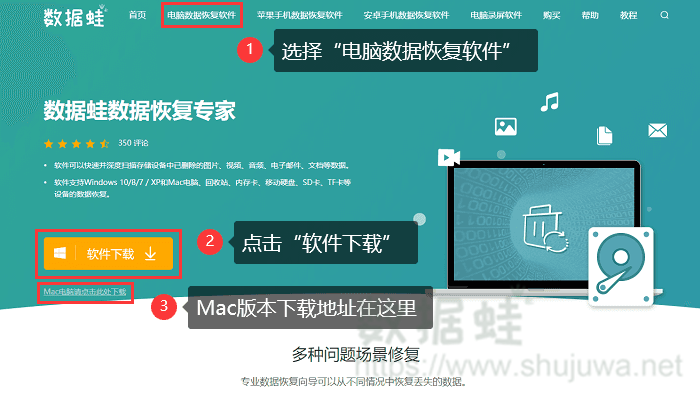
步骤2:软件下载成功后,双击运行网页。根据页面提示进行安装。安装路径可保存在D盘;进入页面后,在弹出的方框中选择【免费试用】,可进行试用体验;
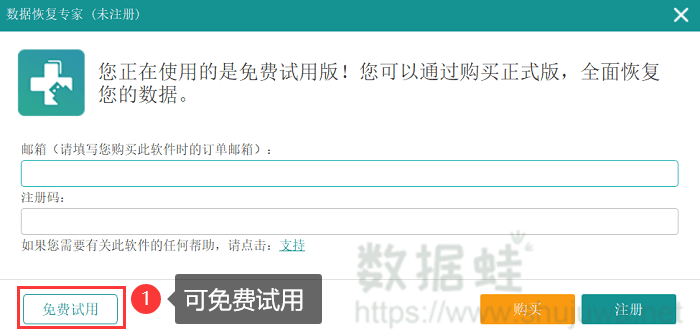
步骤3:这时可以选择所要扫描的文件类型和路径,建议全部选择,可以使各种数据更加全面的被扫描,选择完毕后点击右下角开始扫描;
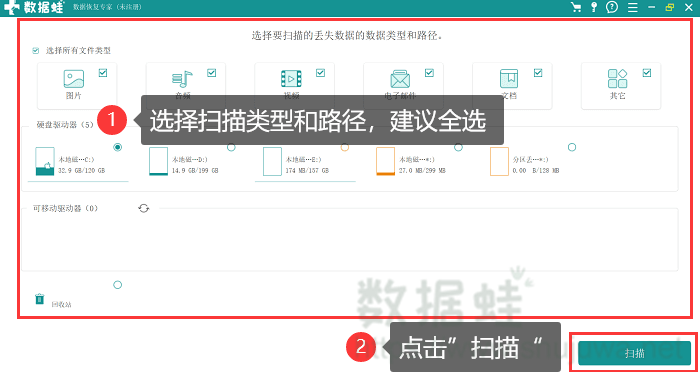
步骤4:扫描结束后,可按类型或路径对文件进行查看,文件过多太难查找的在【筛选器】中直接输入想查找的文件名称,文件的显示有三种视图可以选择。若筛选器也没有找到需要恢复的文件,可进行【深度扫描】,深度扫描会使文件更全面的被扫描,但所需花费的时间也较长,需要耐心等待;
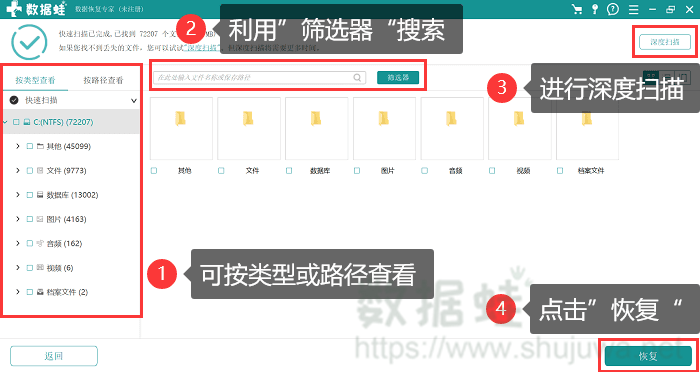
步骤5:等待深度扫描结束后,选择恢复文件要保存的位置后点击确定即可。注意不要将文件保存在原先的磁盘中,否则可能导致数据恢复失败。
造成电脑数据丢失的原因各种各样,电脑数据恢复有什么较好的方法吗?相信大家看完本文应该都有答案了。数据蛙软件恢复,能帮你解决各种数据丢失的烦恼,还可以免费试用,性价比如此高的神仙软件,还不赶快下载试试吗?

先试用 后付费 一键扫描 即扫即可看结果